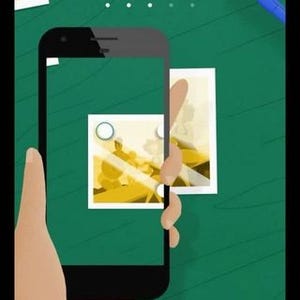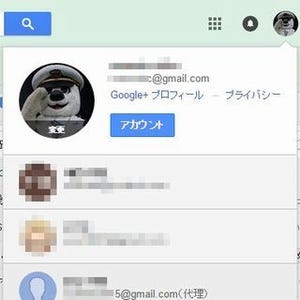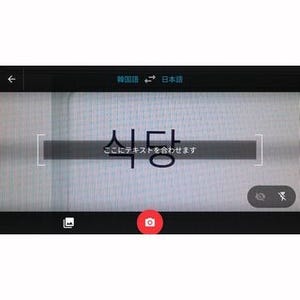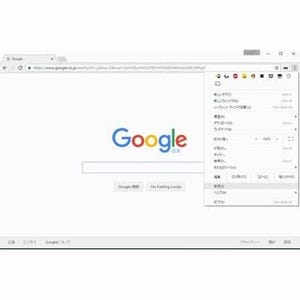「OK Google」の準備をする
一時期、「●●がしたい!」「●●さんにメールして!」スマートフォンに話しかけていろいろなことを実現しているCMがテレビで流れていたが、覚えておられるだろうか。あれは「OK Google」という機能を利用しているシーンだ。必要なものは、Androidを搭載したスマートフォンだけ。しかし、手持ちのスマートフォンに話しかけてもまったく反応してくれないという人も多いのではないだろうか。
この機能、標準状態ではオフになっている機種が多いのだ。よって、「OK Google」を使いたい時は、機能を有効化するところから始めよう。それには、アプリ一覧から「Google」を起動して、左上のメニューボタンをタップしたところから「設定」を選択。「音声」をタップして「「OK Google」の検出」を開けばよい。
ここで「任意の画面から起動」をオンにすると、いつでも「OK Google」が使えるようになる。使い始めるにあたっては、音声モデルのトレーニングが必要だ。3度「OK Google」と発生して認識させよう。これが終われば準備完了だ。
簡単な質問を投げかけて検索してもらう
スマートフォンが起動している状態、または充電中ならば、いつでも「OK Google」と呼びかけるだけで立ち上がる。まずは、話しかけてみよう。
使ってみると、基本的には音声認識で検索してくれる機能であることがわかる。「近くのコンビニエンスストア」「近所のマクドナルド」といったキーワードには「●m圏内の●●を検索しました」という音声とともに、Googleで検索した結果が地図を添えて表示される。著名人の誕生日なども検索して、検索結果を読み上げてくれる。「●●の画像」と話しかければ、画像検索の結果が表示される。
ところが、少しキーワードを変更すると動きが変わる。「●●への道案内」と聞くと、乗り換えルートや所要時間を添えて検索してくれる。表示された地図をタップすればGoogleマップが起動して、ナビゲーションが開始されるなどアプリ連携もされる。
また「今の気温」と聞くと、現在地に合わせた気温を検索してくれる。位置情報に合わせた結果が表示されるわけだ。ちなみに「明日は傘が必要?」と聞いてみると、「明日●●付近は●度、快晴です。雨の予定はありません」というような回答が返ってきた。位置情報や現在の時刻などとキーワードを組み合わせた結果が検索で出てくるから、普通にブラウザで検索するのとは違った結果が得やすい。
アラームやリマインダーの設定もコツを覚えれば簡単
検索以外の機能を利用するには、少しコツが必要だ。各機能を呼び出すキーワードが含まれるように話しかけなければいけないのだが、アラームの設定、リマインダーの設定、カレンダーへの予定作成、メールの送信、電話の発信、地図を利用したナビゲーション、音楽の再生といった機能の利用が可能だ。
キーワードは明確にその動きを希望する言葉なら、ある程度認識される。例えば「●時にアラーム」「アラームを●時に設定して」と話しかけた時は、自動的に指定時間のアラームが設定される。「明日●時に起こして」といったキーワードでも大丈夫だ。
一番簡単な機能とキーワードの例を見るには「OK Google」と呼び出した後に「使い方」と言ってみればよい。機能の一覧とそれを利用するためのキーワード例が出てくる。キーワード例の下にある「別の例を表示」をタップすると、別の言い回しなども出てくるから参考にしよう。
また、「●●を起動」という形で、アプリ名を指定して起動することも可能だ。ただし、「LINEを起動」と言うと、LINEは起動できるが、相手を指定してメッセージを送ることまではできないのが残念なところだ。
相手のある機能は利用前に一工夫
「電話して」「メールして」といった相手のある動きを使いこなすには、少し準備が必要になる。一般的な施設名などはWeb検索した結果の番号に電話が発信されるが、個人名の場合は基本的にアドレス帳に登録されている名前が参照される。
「近藤さん」が2人いる状態で「近藤さんに電話して」と言うと、2人がピックアップされてどちらの近藤さんに電話をしたいのかを選択しなければならない。これは毎回確認されることになる。1度の操作で連絡したいなら、フルネームで呼びかけるなど工夫しよう。
また「お母さんに電話して」と登録されていない名前を言うと「どなたがお母さんですか?」と、連絡先とひもづける質問がされる。ここで指定した相手には、次回から「お母さん」で連絡がとれる仕組みだ。
なお、この関連づけはあらかじめ連絡先で「ニックネーム」というフィードを登録しておくことでも利用できる。「店長」や「社長」といった呼びかけでもニックネーム登録で使えるようになるから、よく連絡をとる相手は準備をしておこう。